Cómo silenciar llamadas y mensajes de un contacto específico en iPhone

- Si tienes la mala suerte de que alguien te molesta con sus llamadas o simplemente no quieres que esa persona te interrumpa por la razón que sea, lo mejor que puedes hacer es bloquearla, algo que tu iPhone te va a permitir.
- Sigue leyendo porque te vas a enterar de todo lo que puedes hacer.
- ¿Por que el iPhone no muestra siempre la opción de rechazar llamada?
Silenciar llamadas y mensajes de contactos específicos en un iPhone es una función útil que permite a los usuarios tener un mayor control sobre su experiencia de comunicación.
A menudo, te encuentras con situaciones en las que quieres evitar distracciones, necesitas un poco de paz y tranquilidad sin desconectar completamente de tu dispositivo o simplemente no quieres que alguien en concreto pueda estropear tu momento por el motivo que sea.
Afortunadamente, los dispositivos iOS ofrecen una solución elegante para este dilema, permitiéndote silenciar de manera selectiva las notificaciones de llamadas y mensajes de un contacto específico.
Esta característica es especialmente valiosa en situaciones en las que ciertos contactos pueden ser particularmente intrusivos o en momentos en los que necesitas la máxima de las concentraciones.
Sigue leyendo, porque vas a enterarte, de cómo silenciar llamadas y mensajes de contacto específico en iPhone:
- ¿Qué es el Modo Concentración?
- Bloquear contacto en iPhone usando el Modo Concentración
- Bloquear llamadas en iPhone de un usuario específico
- Bloquear llamadas y mensajes definitivamente en iPhone
¿Qué es el Modo concentración?
Gracias al Modo Concentración, podrás elegir quién puede comunicarse contigo en determinados momentos, las aplicaciones que ves en tu pantalla mientras trabajas y mucho más cosas.
Además de los iPhone y iPad, Apple ha integrado este modo en los ordenadores compatibles con macOS Monterey o superior y en sus relojes con watchOS 8 o superior.
Puedes elegir entre una selección de opciones predeterminadas, aunque después se pueden crear las que cada usuario quiera:
- Trabajar
- Tiempo personal
- Dormir
Lo vas a poder adaptar a tus necesidades, es decir, puedes optar por recibir notificaciones relacionadas con el trabajo únicamente mientras estés en la oficina, que solamente te funcionen las aplicaciones relacionadas con el fitness mientras haces ejercicio o no recibir ninguna notificación durante períodos específicos de tiempo, por ponerte varios ejemplos.
Es una parte de iOS que permite mucha personalización para que cada usuario tenga exactamente aquello que necesita.
Bloquear contacto en iPhone usando el Modo Concentración
El Modo Concentración te permite reducir las distracciones y concentrarte en aquello que verdaderamente necesitas, por lo que bloquear un contacto en iPhone para que no te moleste durante un tiempo es algo factible.
La manera para lograrlo es la siguiente:
- Abre los Ajustes en tu iPhone y da en Modos de concentración.
- Toca el signo más (+) en la esquina superior derecha y elige Personalizado.
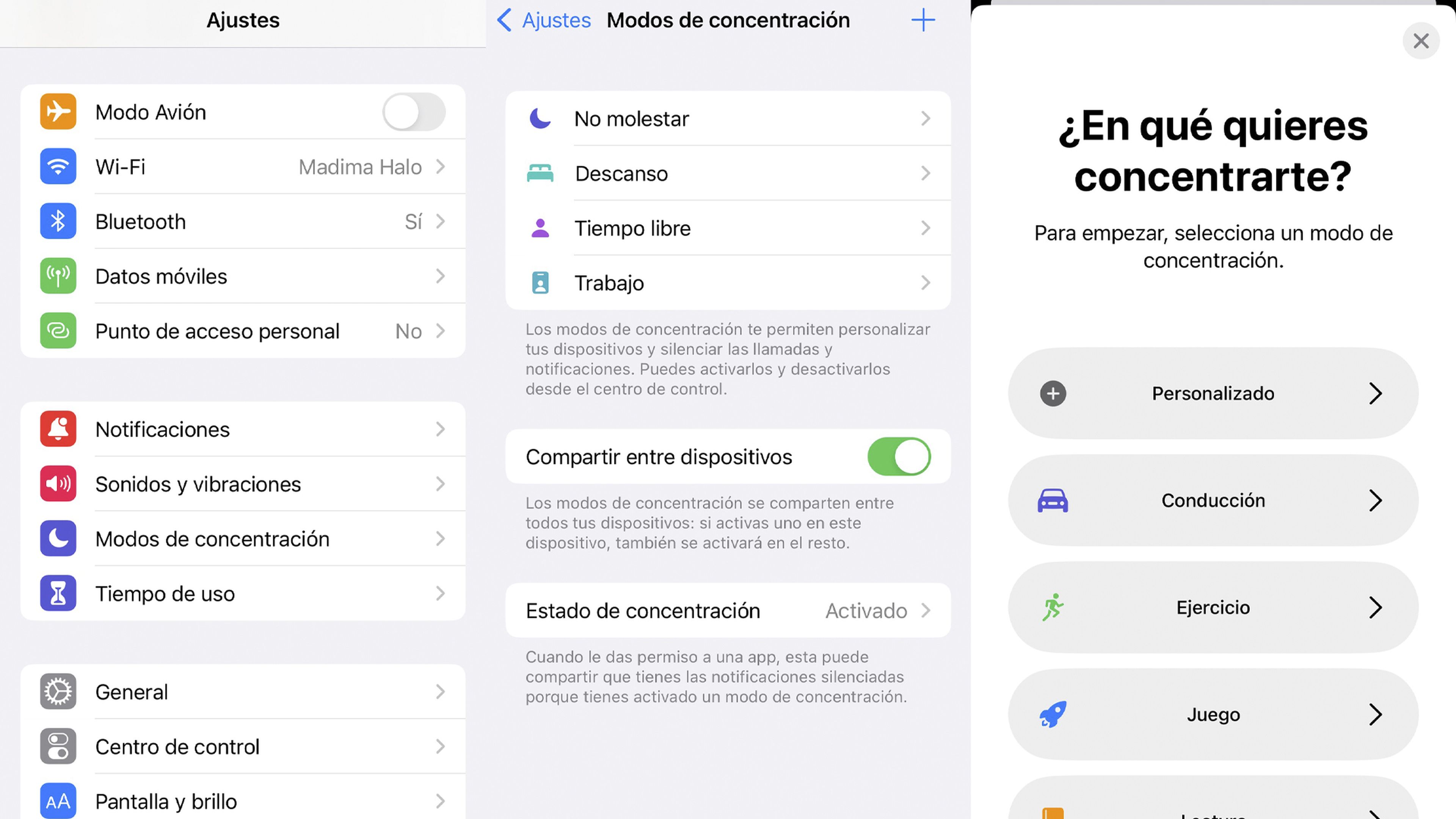
- Dale un nombre a tu Modo, elige un color, un icono y toca en Siguiente.
- Pulsa en Personalizar Modo de concentración.
- Ahora, toca en Personas.
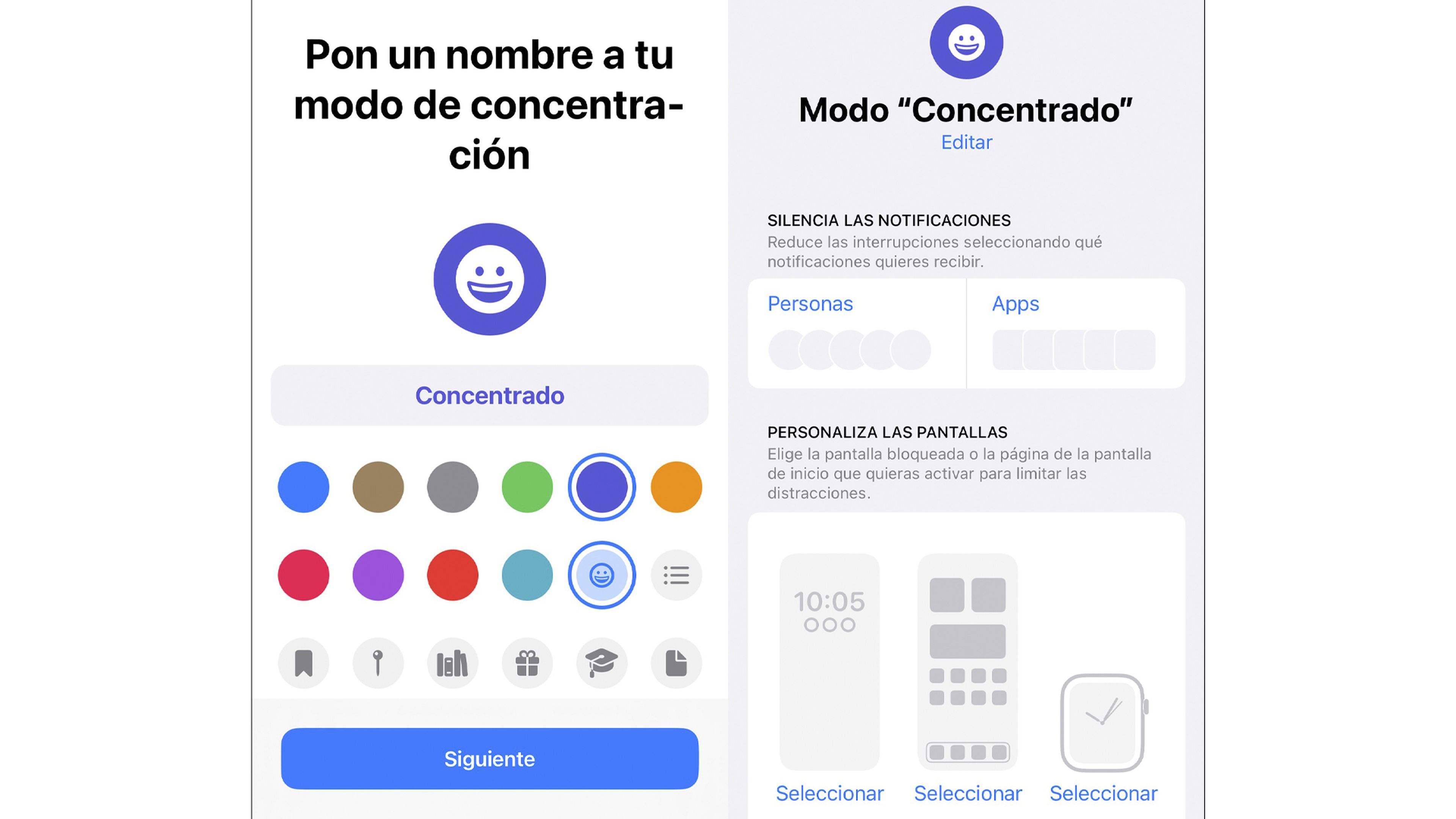
- Luego, seleccione Silenciar notificaciones de y toca en Agregar personas, para ir seleccionando todos los contactos cuyas llamadas o mensajes deseas silenciar.
- Pulsa en OK y después otra vez en OK para confirmar los cambios.
- En estos momentos tu nuevo Modo de concentración debería aparecer junto a los predestinados para que lo puedas elegir cuando quieras.
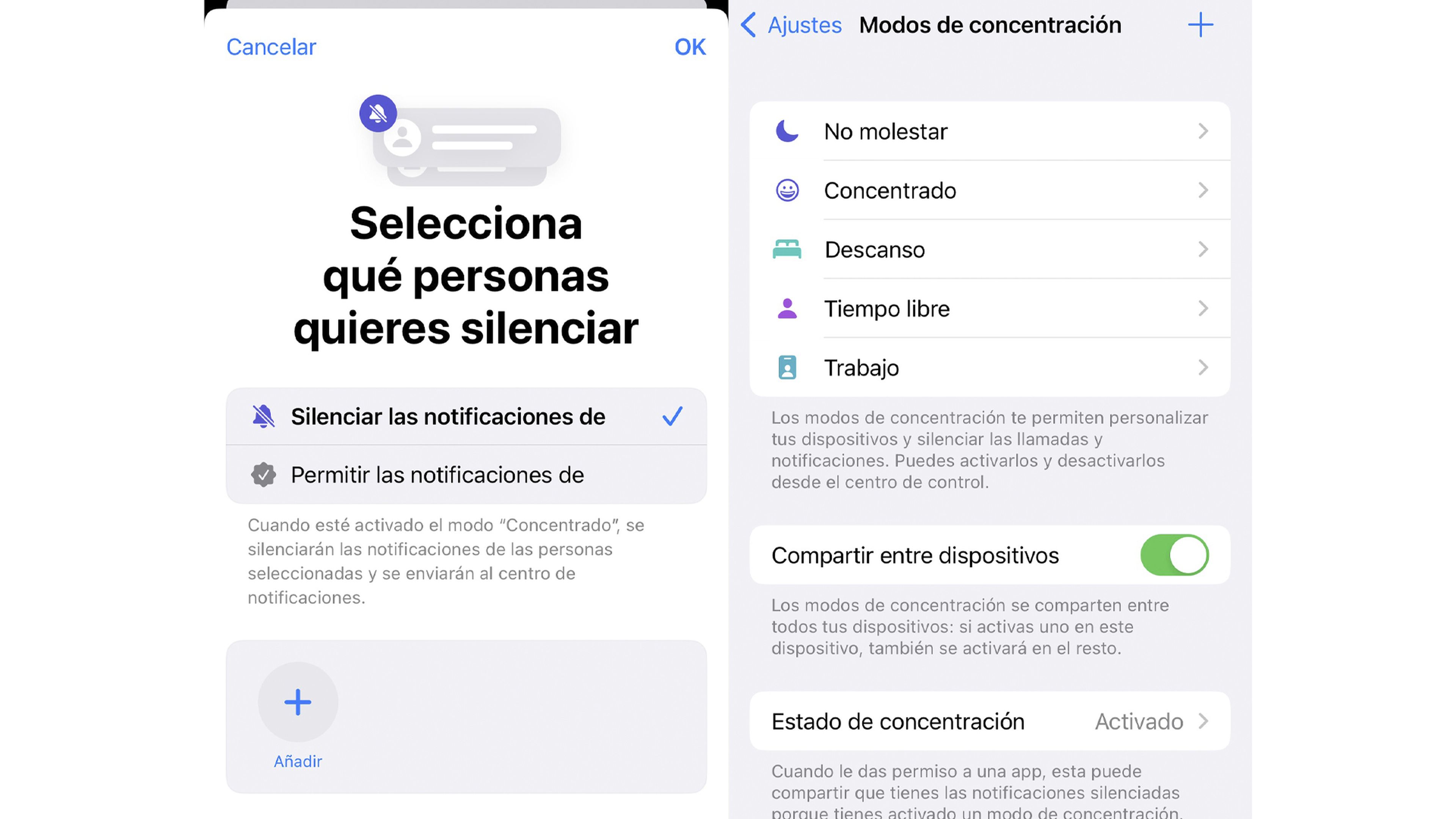
Bloquear llamadas en iPhone de un usuario específico
Igual que tu iPhone te permite asignar tonos de llamada personalizados a tus contactos, también puedes utilizar esta función para asignar un tono de llamada silencioso a los contactos cuyas llamadas no deseas responder.
Es una excelente manera de disimular, puesto que el teléfono seguirá sonando cuando llamen, pero sin que escuches nada, alegando después que no lo oíste o no te sonó.
Sigue estos sencillos pasos para conseguir bloquear llamadas en iPhone de un usuario específico mediante un tono silencioso:
- Abre los Contactos en tu iPhone y selecciona el que deseas silenciar.
- Toca en Editar en la esquina superior derecha.
- Desplázate hacia abajo y toca en Tono de llamada.
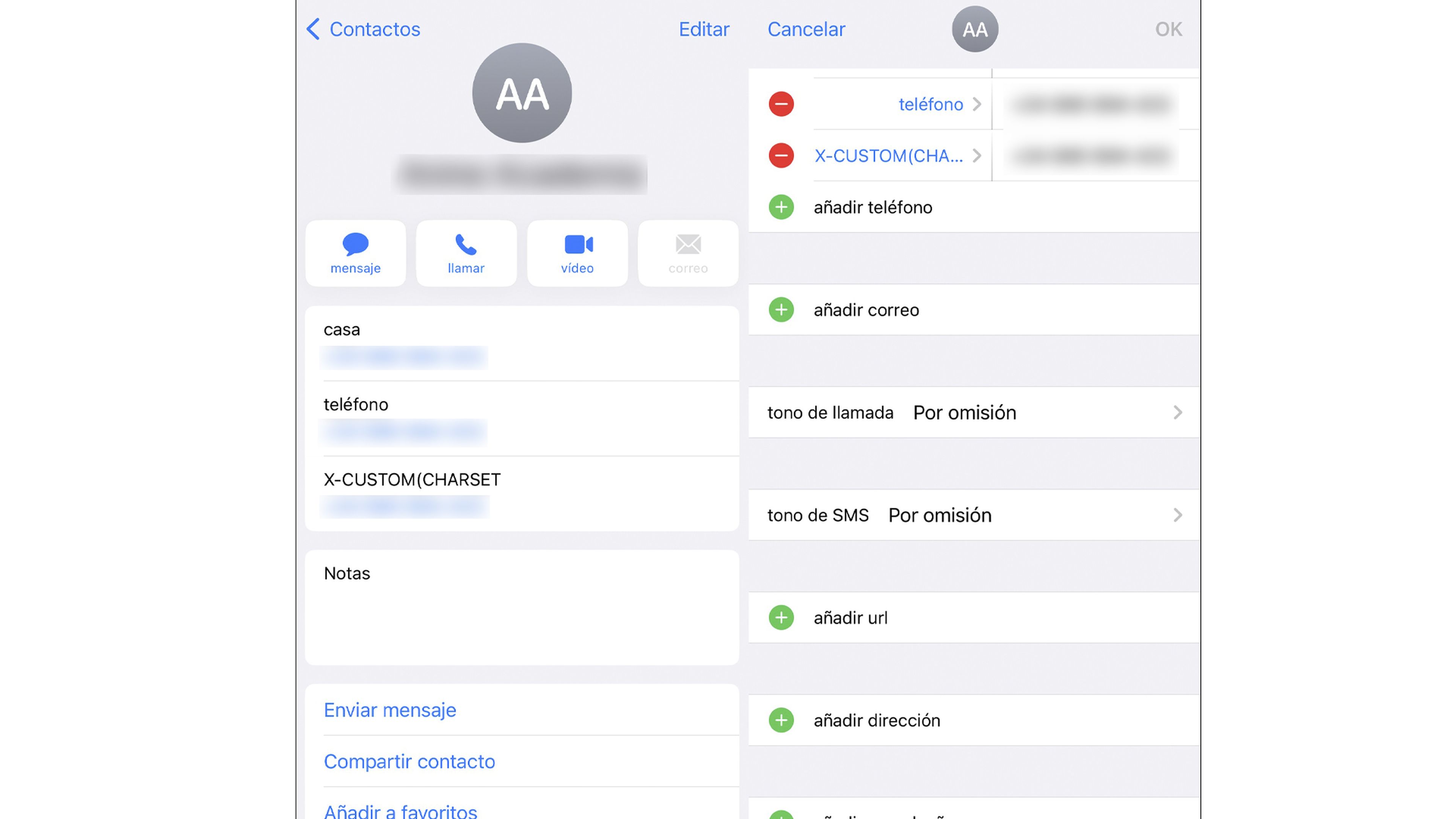
- Pulsa Tienda de tonos y busca un tono de llamada silencioso, es decir, alguno que suene muy ligeramente para que no te moleste, puesto que sin audio no hay ninguno, al menos de momento.
- Cuando lo elijas pulsa sobre él y después en Asignar a un contacto en el mensaje.
- Selecciona el contacto deseado y toca en Establecer como tono de llamada.
- Es cierto que tendremos que gastar un poco de dinero, pero ya nos quedará en el iPhone para otros contactos.
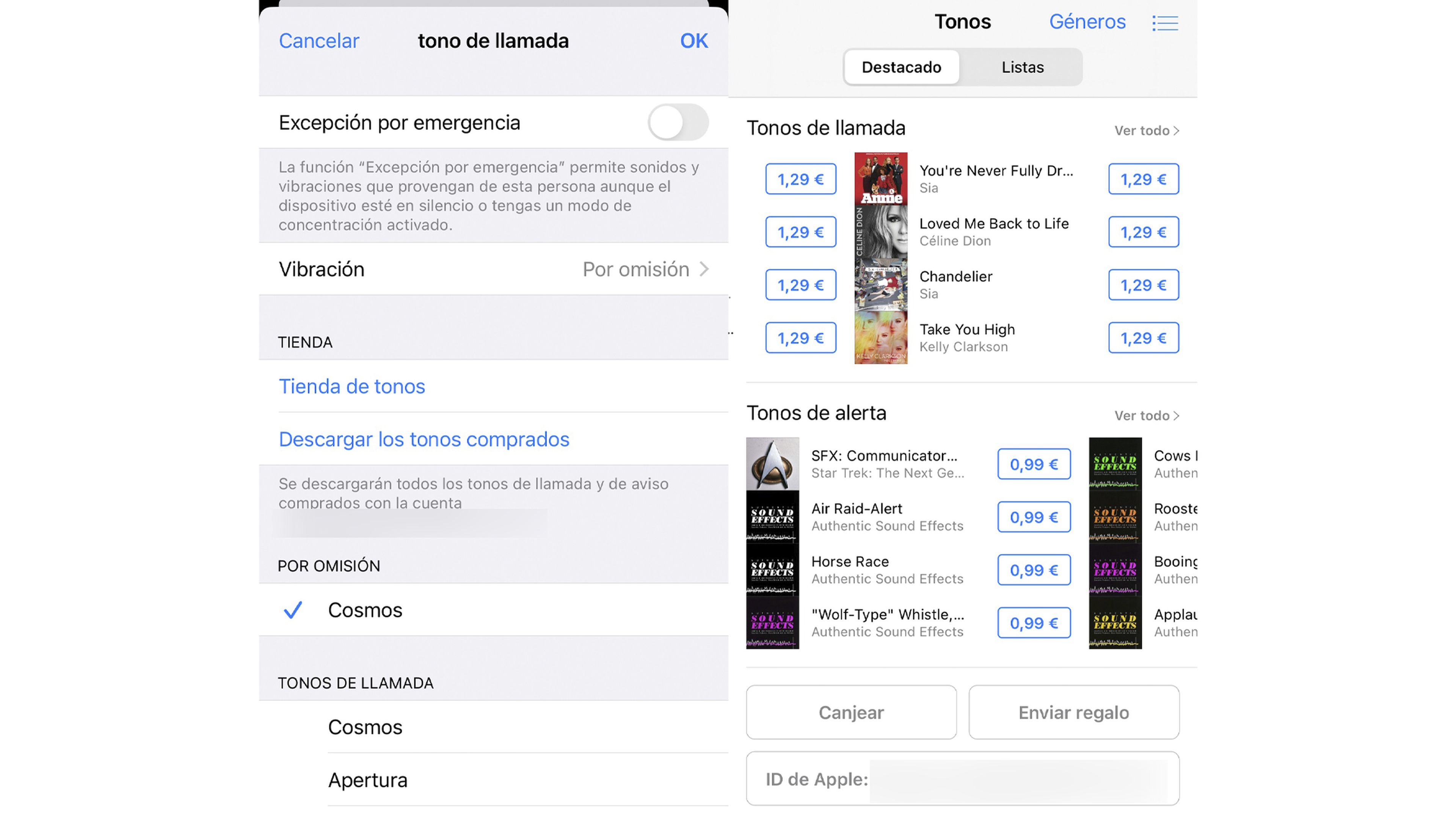
Bloquear llamadas y mensajes definitivamente en iPhone
También podrás Bloquear un contacto iPhone de manera definitiva para no recibir ni mensajes ni llamadas.
Esto hace que este contacto no esté silenciado, como en los casos anteriores, sino que el bloqueo sea definitivo.
Para ello los pasos son muy sencillos, pudiendo hacerlo desde la app Teléfono o desde Mensajes.
- En la app Teléfono.
- Pulsa en Recientes y, a continuación, el botón de información, que es una “i” en un círculo.
- Ahora desplázate hacia abajo y pulsa Bloquear este contacto.
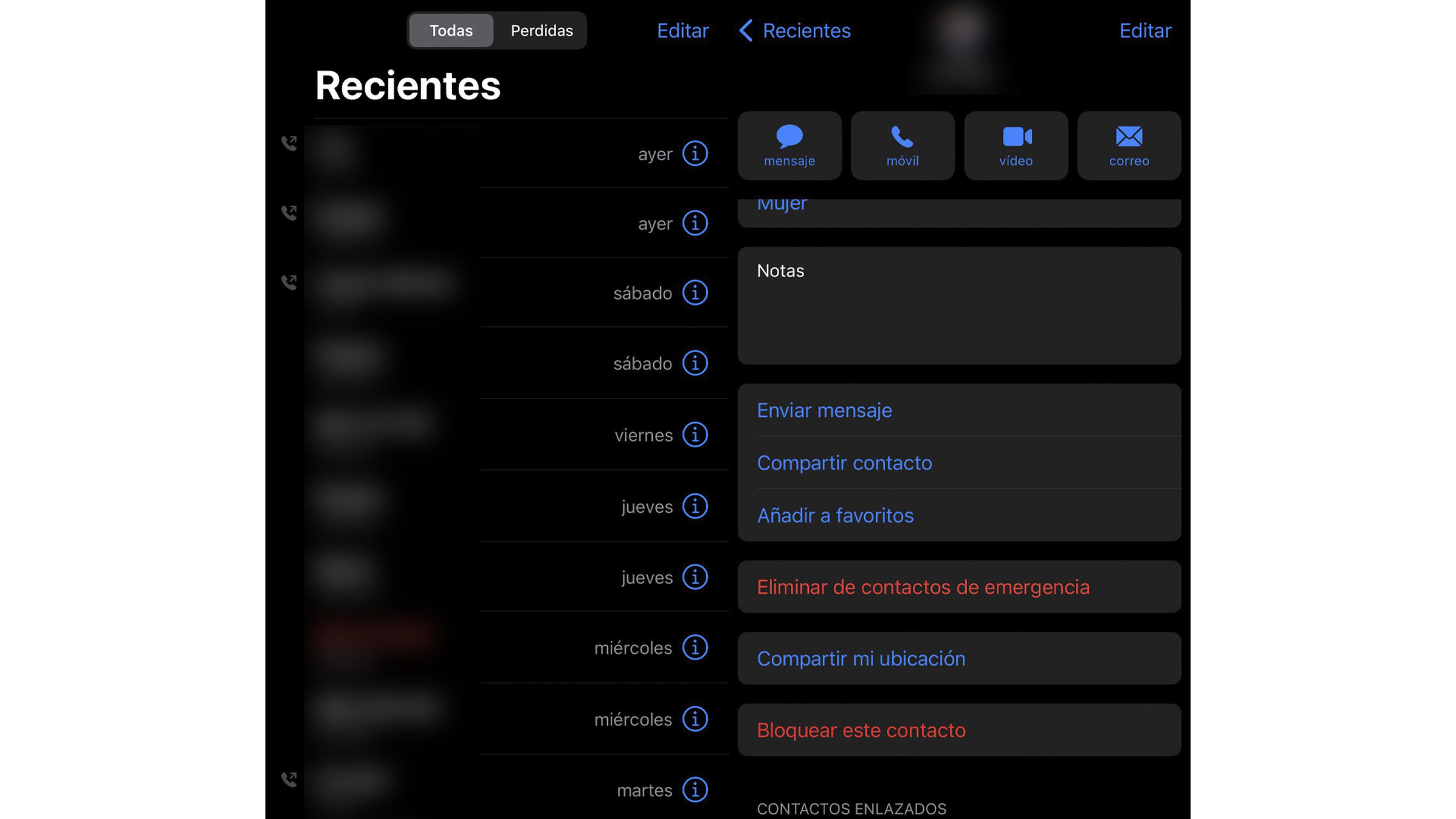
- También puedes usar la app Mensajes.
- Abre la conversación y toca en la parte superior en el botón información.
- Pulsa en Más y luego desplázate hacia abajo para que cuando lo veas, toca Bloquear este contacto.
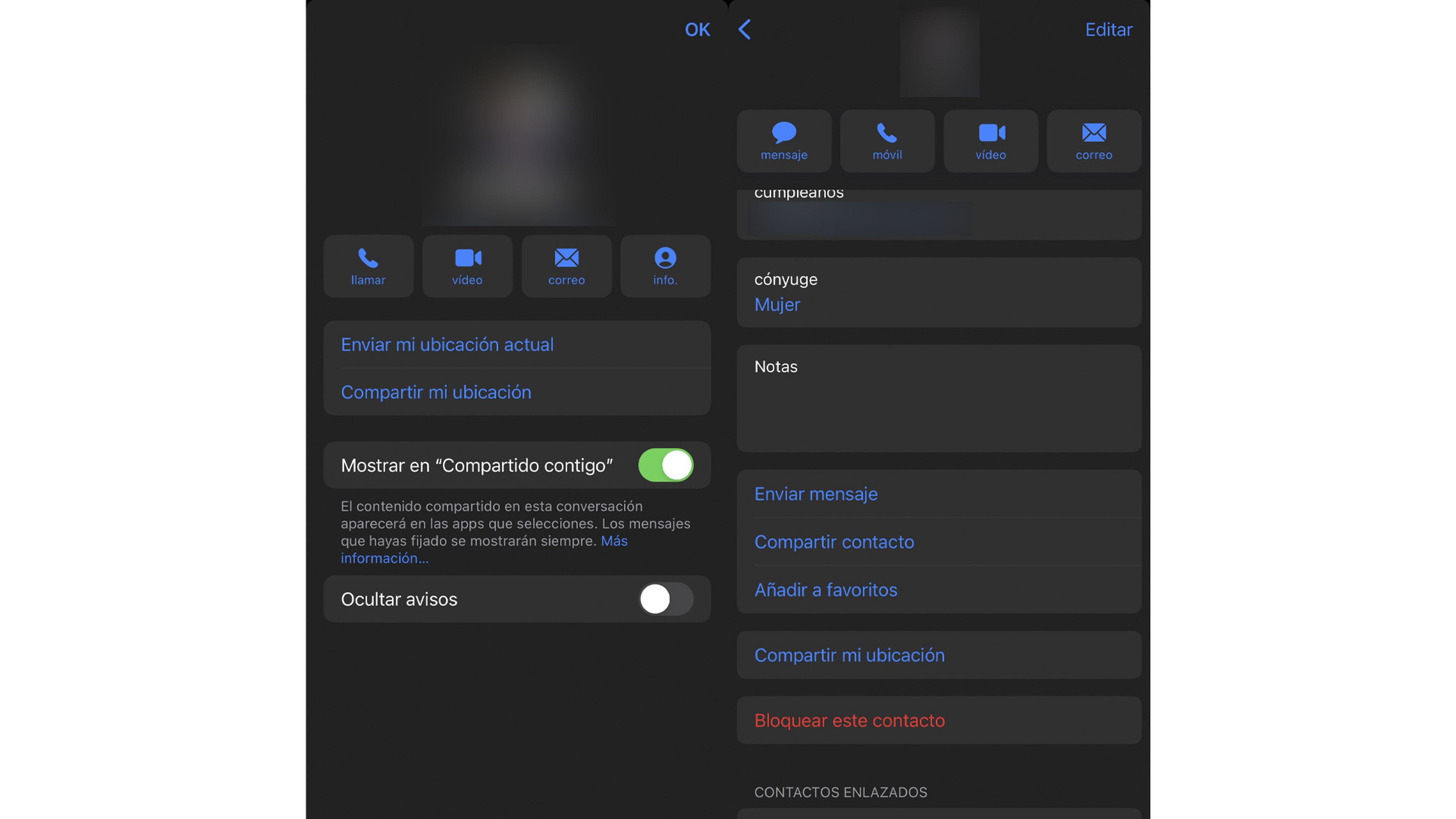
En resumen, silenciar llamadas y mensajes de contactos específicos en tu iPhone es una herramienta poderosa para gestionar de manera efectiva en tus comunicaciones.
Ya sea que desees un período de concentración sin distracciones o simplemente necesites un respiro de ciertos contactos, esta función te brinda el control necesario para adaptar tu experiencia de uso a tus preferencias individuales.
Así que aprovecha al máximo la facultad de silenciar llamadas y mensajes de un contacto específico en el iPhone, para así tener una vida más tranquila.
Otros artículos interesantes:
Descubre más sobre Manuel Naranjo, autor/a de este artículo.
Conoce cómo trabajamos en Computerhoy.
Productos: Apple iPhone 14 Pro
